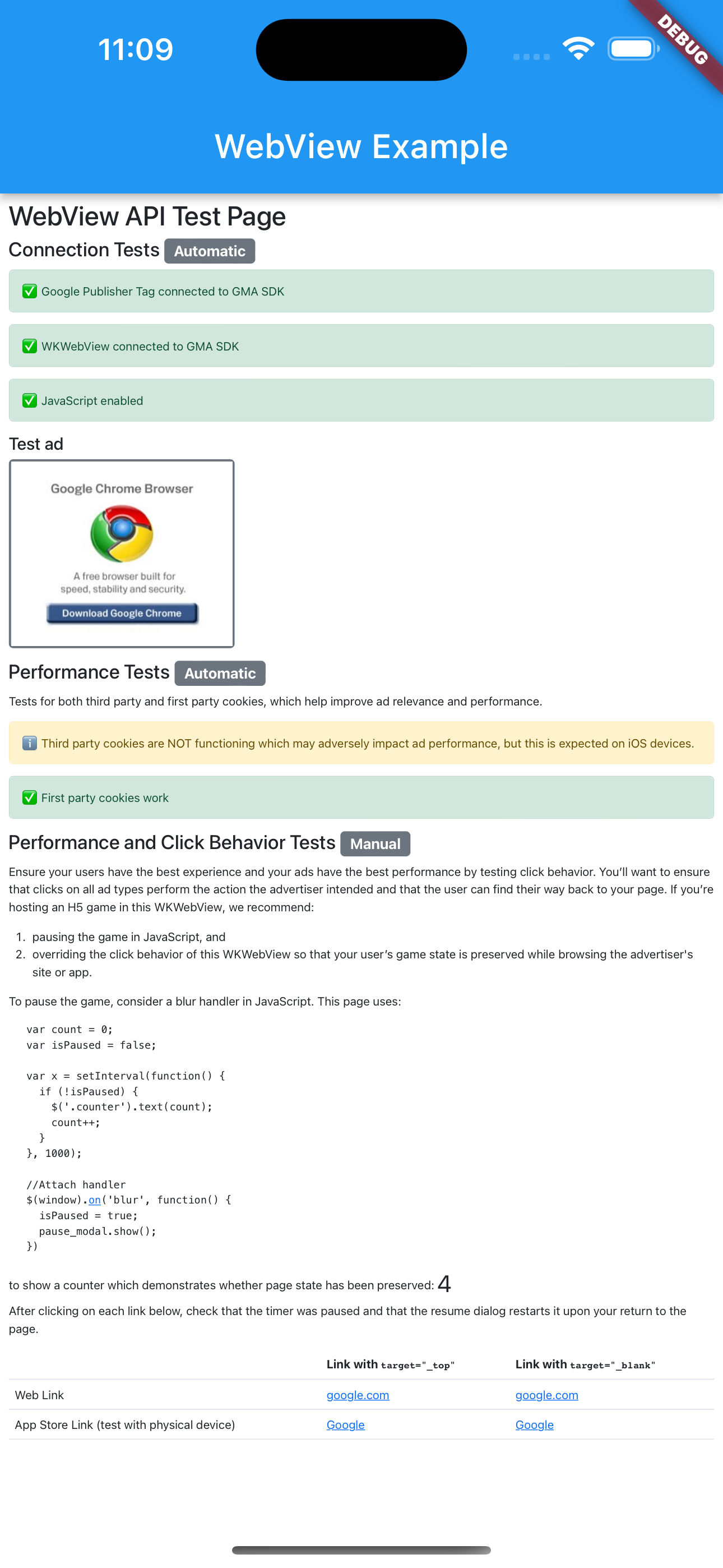বিজ্ঞাপনের জন্য WebView API WebViewController ব্যবহার করে অ্যাপ-মধ্যস্থ বিজ্ঞাপন নগদীকরণের অনুমতি দেয়। আপনি যদি ওয়েব কন্টেন্ট প্রদর্শন করেন যা WebViewController মাধ্যমে আপনার অ্যাপে AdSense কোড বা Google প্রকাশক ট্যাগের মাধ্যমে বিজ্ঞাপন প্রয়োগ করে, তাহলে বিজ্ঞাপন নগদীকরণ সক্ষম করতে আপনার এই API ব্যবহার করা উচিত। আরও জানতে, AdSense এবং অ্যাড ম্যানেজার নীতিগুলি দেখুন৷
- Google মোবাইল বিজ্ঞাপন SDK দিয়ে বিজ্ঞাপনের অনুরোধ করে নগদীকরণ করুন
আপনি মোবাইল অ্যাপের জন্য বিজ্ঞাপন ফর্ম্যাটগুলি প্রয়োগ করে Google মোবাইল বিজ্ঞাপন SDK-এর মাধ্যমে বিজ্ঞাপন পরিচালকের কাছে বিজ্ঞাপনের অনুরোধ করে আপনার অ্যাপকে নগদীকরণ করতে পারেন।
- বিজ্ঞাপনের জন্য WebView API ব্যবহার করে নগদীকরণ করুন
যদি আপনার অ্যাপ
WebViewControllerব্যবহার করে ওয়েব কন্টেন্ট দেখানোর জন্য যা Ad Manager বা AdSense থেকে বিজ্ঞাপন পরিবেশন করে, তাহলে Google Mobile Ads SDK-এর সাথেWebViewControllerঅবজেক্ট রেজিস্টার করতে বিজ্ঞাপনের জন্য WebView API ব্যবহার করুন। অ্যাডসেন্স কোড বা Google প্রকাশক ট্যাগের জাভাস্ক্রিপ্ট বিজ্ঞাপনের অনুরোধ তৈরি করে এবং পাঠায় যাতে আপনাকে SDK-এর সাথে কোনও বিজ্ঞাপনের অনুরোধ করতে হবে না। মনে রাখবেন যে শুধুমাত্র মোবাইল ওয়েব এবং ডেস্কটপ ওয়েব ইনভেন্টরি ফরম্যাট এই API ব্যবহার করে উপলব্ধ।আপনি যদি
WebViewControllerএ ওয়েব বিষয়বস্তুর মালিক না হন, তাহলেও বিজ্ঞাপনদাতাদেরকে স্প্যাম থেকে রক্ষা করতে এবং বিষয়বস্তু প্রদানকারী ওয়েব প্রকাশকদের নগদীকরণ উন্নত করতে আপনাকে এই API ব্যবহার করতে উৎসাহিত করা হয়।
মনে রাখবেন যে আপনি একই অ্যাপে যেকোনো একটি অপশন বা এমনকি উভয়ই করতে পারেন।
এই নির্দেশিকাটি আপনার iOS অ্যাপে বিজ্ঞাপনের জন্য WebView API একত্রিত করতে সাহায্য করার উদ্দেশ্যে তৈরি করা হয়েছে।
আপনি শুরু করার আগে
আপনি বিজ্ঞাপনের জন্য WebView API ব্যবহার শুরু করার আগে, নিশ্চিত করুন যে আপনি নিম্নলিখিতগুলি করেছেন:
- আপনার অ্যাপে 3.0.0 বা উচ্চতর সংস্করণ সহ Flutter প্লাগইনের জন্য Google মোবাইল বিজ্ঞাপন SDK ব্যবহার করুন৷
- আপনার
pubspec.yamlফাইলে একটি নির্ভরতা হিসাবেwebview_flutterযোগ করুন। - আপনার অ্যাপে 3.7.0 বা উচ্চতর সংস্করণ সহ
webview_flutter_androidযোগ করুন।
আবেদন শনাক্তকারীর জন্য চেক বাইপাস
অ্যান্ড্রয়েড
APPLICATION_ID এর চেক বাইপাস করতে আপনার AndroidManifest.xml ফাইলে নিম্নলিখিত <meta-data> ট্যাগ যোগ করুন। আপনি এই পদক্ষেপটি মিস করলে, Google মোবাইল বিজ্ঞাপন SDK অ্যাপ শুরুতে একটি IllegalStateException ছুঁড়তে পারে।
<!-- Bypass APPLICATION_ID check for WebView API for Ads -->
<meta-data
android:name="com.google.android.gms.ads.INTEGRATION_MANAGER"
android:value="webview"/>
iOS
GADApplicationIdentifier এর চেক বাইপাস করতে নিচের কী এবং স্ট্রিং মান দিয়ে Runner/Info.plist ফাইলটি আপডেট করুন। আপনি যদি এই ধাপটি মিস করেন, তাহলে Google Mobile Ads SDK অ্যাপ শুরুতে একটি GADInvalidInitializationException ফেলে দিতে পারে।
<!-- Bypass GADApplicationIdentifier check for WebView API for Ads -->
<key>GADIntegrationManager</key>
<string>webview</string>
WebViewController নিবন্ধন করুন
অ্যাডসেন্স কোড বা Google প্রকাশক ট্যাগ ব্যবহার করে এমন WebViewController এর মধ্যে বিজ্ঞাপনের অ্যাপ-মধ্যস্থ বিজ্ঞাপন নগদীকরণ উন্নত করতে, নীচে তালিকাভুক্ত পদক্ষেপগুলি অনুসরণ করুন:
WebViewControllerএ JavaScript সক্ষম করুন। এটি করতে ব্যর্থ হলে বিজ্ঞাপনগুলি লোড না হতে পারে৷আপনার ব্যবহারকারীদের বিজ্ঞাপনের অভিজ্ঞতা উন্নত করতে এবং Chrome এর কুকি নীতির সাথে সামঞ্জস্যপূর্ণ হতে, আপনার
AndroidWebViewControllerদৃষ্টান্তে তৃতীয় পক্ষের কুকি সক্ষম করুন৷Google মোবাইল বিজ্ঞাপন SDK দ্বারা প্রদত্ত
registerWebView()পদ্ধতিতে কল করেWebViewControllerউদাহরণটি নিবন্ধন করুন৷
import 'package:google_mobile_ads/google_mobile_ads.dart';
import 'package:webview_flutter/webview_flutter.dart';
import 'package:webview_flutter_android/webview_flutter_android.dart';
@override
class WebViewExampleState extends State<WebViewExample> {
late final WebViewController controller;
@override
void initState() {
super.initState();
createWebView();
}
void createWebView() async {
controller = WebViewController();
// 1. Enable JavaScript in the web view.
await controller.setJavaScriptMode(JavaScriptMode.unrestricted);
// 2. Enable third-party cookies for Android.
if (controller.platform is AndroidWebViewController) {
AndroidWebViewCookieManager cookieManager = AndroidWebViewCookieManager(
const PlatformWebViewCookieManagerCreationParams());
await cookieManager.setAcceptThirdPartyCookies(
controller.platform as AndroidWebViewController, true);
}
// 3. Register the web view.
await MobileAds.instance.registerWebView(controller);
}
}
URL লোড করুন
আপনি এখন একটি URL লোড করতে পারেন এবং WebViewController মাধ্যমে আপনার ওয়েব সামগ্রী প্রদর্শন করতে পারেন। আমরা সুপারিশ করি যে আপনি এই পরীক্ষার URLটি লোড করুন: https://google.github.io/webview-ads/test/ আপনার নিজের URL ব্যবহার করার আগে ইন্টিগ্রেশন পরীক্ষা করতে। জাভাস্ক্রিপ্ট সক্রিয় না থাকলে ওয়েব পৃষ্ঠাটি একটি ত্রুটি দেখাবে৷
import 'package:google_mobile_ads/google_mobile_ads.dart';
import 'package:webview_flutter/webview_flutter.dart';
import 'package:webview_flutter_android/webview_flutter_android.dart';
@override
class WebViewExampleState extends State<WebViewExample> {
late final WebViewController controller;
@override
void initState() {
super.initState();
createWebView();
}
void createWebView() async {
controller = WebViewController();
// 1. Enable JavaScript in the web view.
await controller.setJavaScriptMode(JavaScriptMode.unrestricted);
// 2. Enable third-party cookies for Android.
if (controller.platform is AndroidWebViewController) {
AndroidWebViewCookieManager cookieManager = AndroidWebViewCookieManager(
const PlatformWebViewCookieManagerCreationParams());
await cookieManager.setAcceptThirdPartyCookies(
controller.platform as AndroidWebViewController, true);
}
// 3. Register the web view.
await MobileAds.instance.registerWebView(controller);
// 4. Load the URL.
await controller.loadRequest(Uri.parse('https://google.github.io/webview-ads/test/'));
}
নিম্নলিখিত শর্তগুলি প্রযোজ্য হলে পরীক্ষার URL একটি সফল ইন্টিগ্রেশনের জন্য সবুজ স্থিতি বার দেখায়:
-
WebViewGoogle মোবাইল বিজ্ঞাপন SDK-এর সাথে সংযুক্ত - জাভাস্ক্রিপ্ট সক্রিয়
- তৃতীয় পক্ষের কুকি কাজ করে (iOS ডিভাইসে প্রত্যাশিত নয়)
- প্রথম পক্ষের কুকি কাজ করে
আমাদের পরীক্ষার URL এর সোর্স কোড দেখুন। তারপরে আপনি আপনার URL দিয়ে পরীক্ষার URL প্রতিস্থাপন করতে পারেন। আপনি আপনার অ্যাপের HTTPS ট্র্যাফিক ক্যাপচার করতে এবং &scar= প্যারামিটারের জন্য বিজ্ঞাপনের অনুরোধগুলি পরিদর্শন করতে চার্লসের মতো একটি প্রক্সি টুল ব্যবহার করতে পারেন৷